Pour accéder aux pages web, il faut souvent taper des adresses web (ou URL), lorsque nous ne cliquons pas directement sur un lien. Ces URLs peuvent être longues et tout ce qui peut nous aider à les taper plus vite est le bienvenu. Apple semble être de cet avis puisque Safari mobile intègre des petits raccourcis pour les extensions de domaine les plus usuels, ce qui vous évitera de les taper. Mais cette aide est légèrement cachée. Dans ce tutoriel, nous voyons comment utiliser ces raccourcis. Suivez simplement les indications sous les images.
(Note: toutes les images de l’article peuvent être cliquées pour un agrandissement)
Pour commencer nous lançons Safari Mobile à partir de l’écran d’accueil via son icône.
Une fois dans Safari, il faut cliquer sur la barre d’adresses tout en haut pour taper une nouvelle adresse. Commencez à taper une adresse. Au passage, vous pouvez gagner du temps en ne tapant ni la partir « http:// » ni la partie « www. » Les navigateurs sont aujourd’hui suffisamment intelligents pour se contenter uniquement du nom du site suivi de l’extension du domaine (.fr, .com, etc.). Une fois que vous avez tapé le nom du site dans la barre d’adresse, il est temps de rentrer l’extension. Mais au lieu de taper par exemple « . » « c » « o » « m » au clavier pour un site en « .com », repérez la touche avec le point en bas à droite et maintenez votre doigt appuyé dessus.
Si vous restez appuyé suffisamment longtemps sur le point, les raccourcis vers les extensions de domaine les plus courants apparaissent et vous pouvez directement choisir celui qui vous intéresse en glissant votre doigt dessus (sans le relâcher). Et voilà, du temps de gagné !
Dans ce tutoriel nous avons vu:
- comment taper les adresses web plus rapidement grâce au raccourci pour les extensions de Safari Mobile

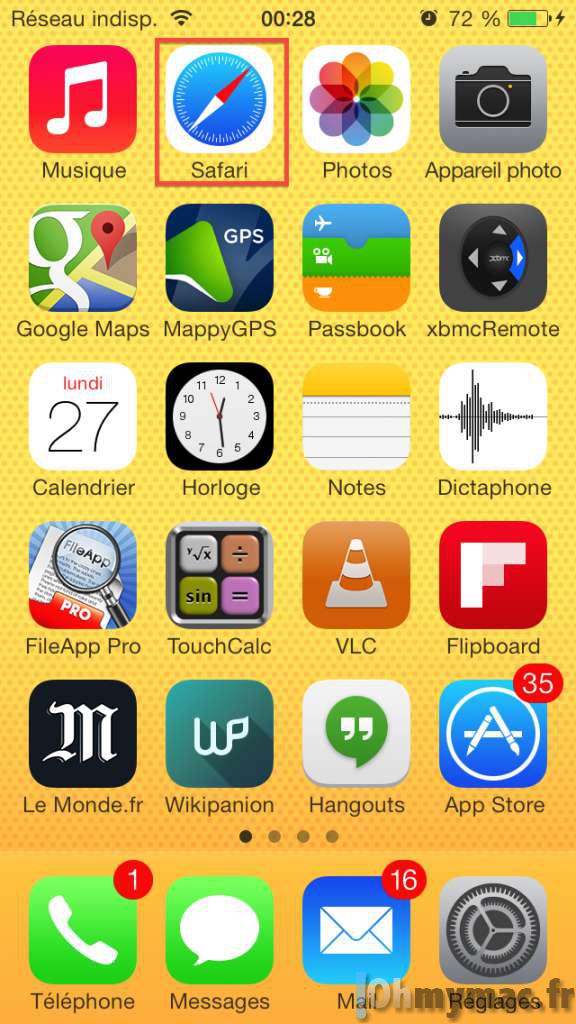
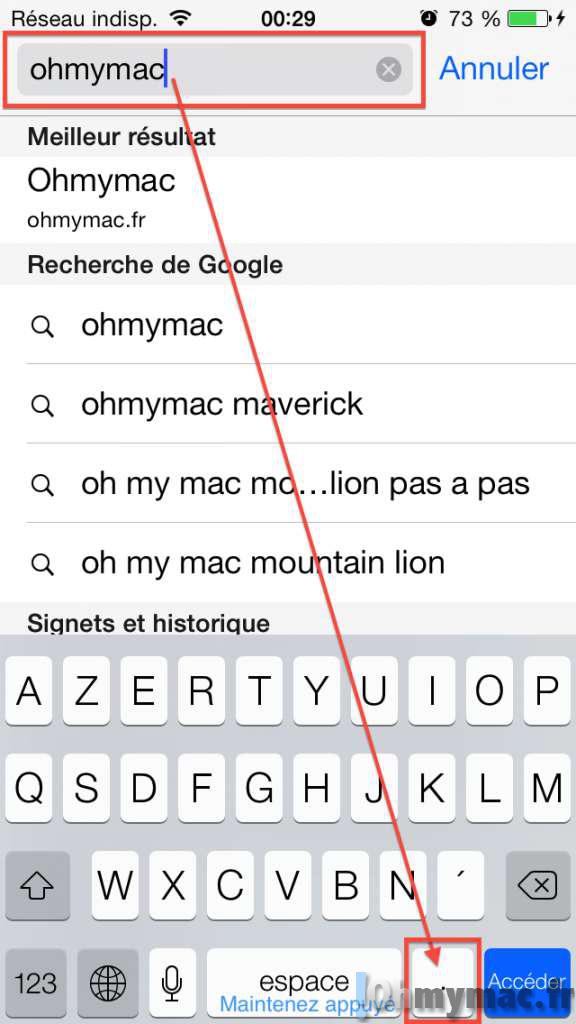
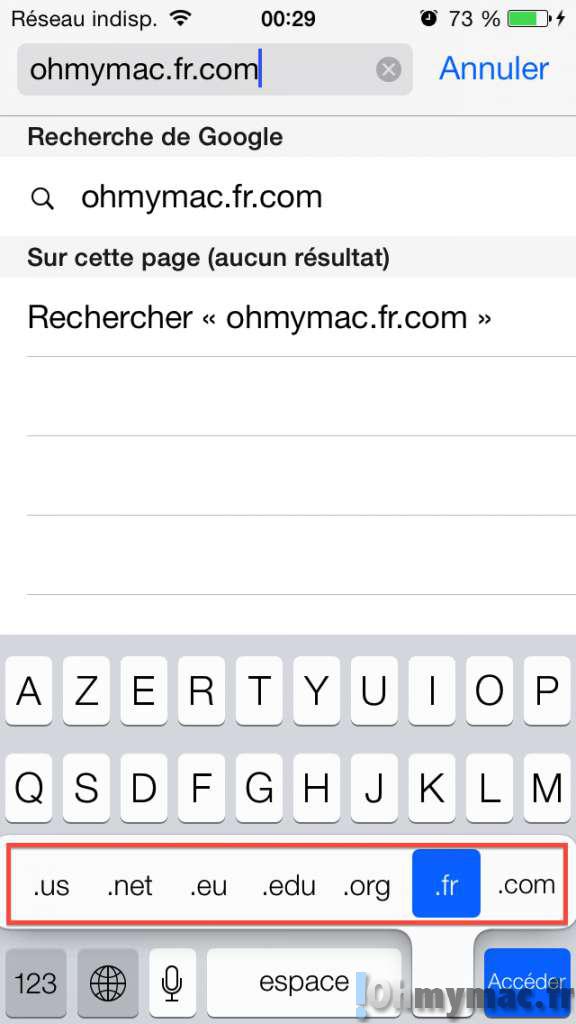








No Comment